Chrome Tidak Dapat Dibuka atau Diluncurkan [ASK]
Bermacam Macam / / November 28, 2021
Perbaiki Chrome Tidak Akan Terbuka atau Luncurkan: Jika Anda mengalami masalah saat membuka Chrome atau tidak terjadi apa-apa saat Anda mengeklik ikon Chrome untuk luncurkan maka mungkin masalah ini disebabkan karena rusak atau tidak kompatibel plugin. Singkatnya Google Chrome tidak akan terbuka dan yang akan Anda lihat hanyalah chrome.exe dalam proses Pengelola Tugas tetapi jendela chrome tidak akan pernah muncul. Jadi tanpa membuang waktu, mari kita lihat bagaimana sebenarnya Memperbaiki masalah Chrome Tidak Akan Terbuka atau Luncurkan dengan panduan pemecahan masalah yang tercantum di bawah ini.

Isi
- Chrome Tidak Dapat Dibuka atau Diluncurkan [ASK]
- Metode 1: Coba Restart PC Anda lalu Chrome
- Metode 2: Nonaktifkan sementara Antivirus dan Firewall
- Metode 3: Coba Perbarui Google Chrome
- Metode 4: Gunakan Alat Pembersih Chrome
- Metode 5: Jalankan Chrome Canary
- Metode 6: Hard Reset Chrome
- Metode 7: Instal ulang Google Chrome
Chrome Tidak Dapat Dibuka atau Diluncurkan [ASK]
Pastikan untuk buat titik pemulihan untuk berjaga-jaga jika terjadi kesalahan.
Metode 1: Coba Restart PC Anda lalu Chrome
Yang pertama, perbaikan sederhana akan mencoba me-restart PC Anda kemudian memastikan bahwa tidak ada chrome yang berjalan dan kemudian mencoba untuk membuka chrome lagi. Untuk memeriksa apakah Chrome sudah berjalan, tekan Ctrl + Shift + Esc untuk membuka Pengelola Tugas, lalu temukan Chrome.exe dan klik kanan padanya, lalu pilih Akhiri Tugas. Setelah Anda memastikan close tidak berjalan sekarang buka lagi Google Chrome dan lihat apakah Anda dapat memperbaiki masalah tersebut.
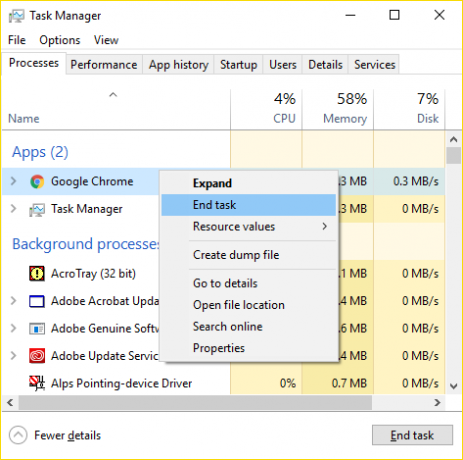
Metode 2: Nonaktifkan sementara Antivirus dan Firewall
1.Klik kanan pada Ikon Program Antivirus dari baki sistem dan pilih Cacat.

2.Selanjutnya, pilih jangka waktu yang Antivirus akan tetap dinonaktifkan.

Catatan: Pilih waktu sesingkat mungkin misalnya 15 menit atau 30 menit.
3. Setelah selesai, coba lagi buka Chrome dan periksa apakah kesalahan teratasi atau tidak.
4.Tekan Tombol Windows + I lalu pilih Panel kendali.

5.Selanjutnya, klik Sistem dan keamanan.
6. Kemudian klik Windows Firewall.

7.Sekarang dari panel jendela kiri klik Hidupkan atau matikan Windows Firewall.

8.Pilih Matikan Windows Firewall dan mulai ulang PC Anda. Sekali lagi coba buka Chrome dan lihat apakah Anda bisa Perbaiki Chrome Tidak Akan Terbuka atau Luncur.
Jika metode di atas tidak berhasil, pastikan untuk mengikuti langkah yang sama persis untuk mengaktifkan Firewall Anda lagi.
Metode 3: Coba Perbarui Google Chrome
1.Untuk memperbarui Google Chrome, klik Tiga titik di sudut kanan atas di Chrome lalu pilih Tolong lalu klik Tentang Google Chrome.

2.Sekarang pastikan Google Chrome diperbarui jika tidak maka Anda akan melihat tombol Perbarui, klik di atasnya.

Ini akan memperbarui Google Chrome ke versi terbaru yang dapat membantu Anda Perbaiki Chrome Tidak Akan Terbuka atau Luncur.
Metode 4: Gunakan Alat Pembersih Chrome
Resmi Alat Pembersih Google Chrome membantu dalam memindai dan menghapus perangkat lunak yang dapat menyebabkan masalah dengan chrome seperti crash, tidak biasa halaman awal atau bilah alat, iklan tak terduga yang tidak dapat Anda singkirkan, atau mengubah penjelajahan Anda pengalaman.

Metode 5: Jalankan Chrome Canary
Unduh Chrome Canary (versi Chrome yang akan datang) dan lihat apakah Anda dapat meluncurkan Chrome dengan benar.
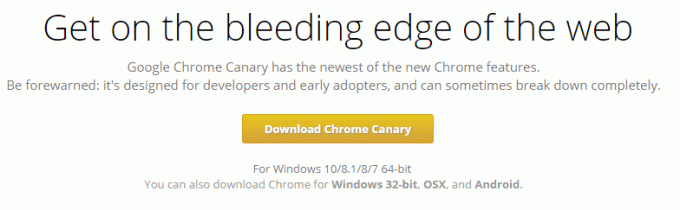
Metode 6: Hard Reset Chrome
Catatan: Pastikan Chrome benar-benar tertutup jika tidak mengakhiri prosesnya dari Task Manager.
1.Tekan Tombol Windows + R lalu ketik berikut ini dan tekan Enter:
%USERPROFILE%\AppData\Local\Google\Chrome\Data Pengguna
2. Sekarang kembali Folder bawaan ke lokasi lain dan kemudian hapus folder ini.

3.Ini akan menghapus semua data pengguna chrome, bookmark, riwayat, cookie, dan cache Anda.
4.Buka Google Chrome lalu klik titik tiga di pojok kanan atas dan klik Pengaturan.

5.Sekarang di jendela pengaturan gulir ke bawah dan klik Lanjutan di bagian bawah.

6. Sekali lagi gulir ke bawah ke bawah dan klik Setel ulang kolom.

7.Ini akan membuka jendela pop lagi menanyakan apakah Anda ingin Reset, jadi klik Setel ulang untuk melanjutkan.

Metode 7: Instal ulang Google Chrome
Nah, jika Anda sudah mencoba semuanya dan masih tidak dapat memperbaiki kesalahan maka Anda perlu menginstal ulang Chrome lagi. Tapi pertama-tama, pastikan untuk mencopot pemasangan Google Chrome sepenuhnya dari sistem Anda sekali lagi unduh dari sini. Juga, pastikan untuk menghapus folder data pengguna dan kemudian menginstalnya lagi dari sumber di atas.
Direkomendasikan untukmu:
- Perbaiki Layar Hitam Dengan Kursor Saat Memulai
- Perbaiki Windows mendeteksi masalah hard disk
- 6 Cara Memperbaiki Windows Store Tidak Bisa Dibuka
- Perbaiki Windows Store Tidak Berfungsi
Itu saja Anda telah berhasil Perbaiki Chrome Tidak Akan Terbuka atau Luncur tetapi jika Anda masih memiliki pertanyaan tentang posting ini, silakan tanyakan di bagian komentar.
![Chrome Tidak Dapat Dibuka atau Diluncurkan [ASK]](/uploads/acceptor/source/69/a2e9bb1969514e868d156e4f6e558a8d__1_.png)


